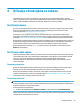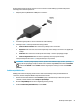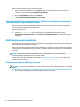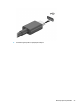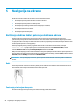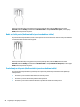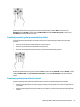User guide
5 Navigacija na ekranu
Na ekranu računara možete da se krećete na neki od sledećih načina:
● Korišćenjem poteza prstima direktno na ekranu računara.
● Korišćenjem poteza prstima na dodirnoj tabli.
● Korišćenjem opcionalnog miša ili tastature (kupuju se zasebno).
● Korišćenjem tastature na ekranu.
● Korišćenjem pokazivačke palice.
Korišćenje dodirne table i poteza po dodirnom ekranu
Dodirna tabla vam omogućava da se krećete po ekranu računara i kontrolišete pokazivač pomoću
jednostavnih poteza prstima. Možete da koristite i levi i desni taster dodirne table kao odgovarajuće tastere
na spoljnom mišu. Za kretanje na dodirnom ekranu (samo na pojedinim proizvodima) dodirujte direktno ekran
koristeći poteze opisane u ovom poglavlju.
Da biste prilagodili poteze prstima i pogledali video snimke o tome kako oni funkcionišu, otkucajte
kontrolna tabla u polje za pretragu na traci zadataka, izaberite stavku Kontrolna tabla, a zatim
izaberite
Hardver i zvuk. U odeljku Uređaji i štampači izaberite stavku Miš.
Neki proizvodi uključuju preciznu dodirnu tablu što omogućava poboljšanu funkcionalnost poteza prstima. Da
biste utvrdili da li imate preciznu dodirnu tablu i pronašli dodatne informacije, izaberite Start, izaberite stavku
Postavke, izaberite Uređaji, a zatim izaberite Dodirna tabla.
NAPOMENA: Ako nije drugačije naznačeno, poteze prstima možete koristiti na dodirnoj tabli i na dodirnom
ekranu.
Dodir
Postavite pokazivač na stavku na ekranu i jednim prstom dodirnite zonu dodirne table ili dodirnite ekran da
biste izabrali stavku. Dvaput dodirnite stavku da biste je otvorili.
Zumiranje primicanjem dva prsta
Koristite zumiranje primicanjem dva prsta da biste umanjili prikaz slika ili teksta.
24 Poglavlje 5 Navigacija na ekranu